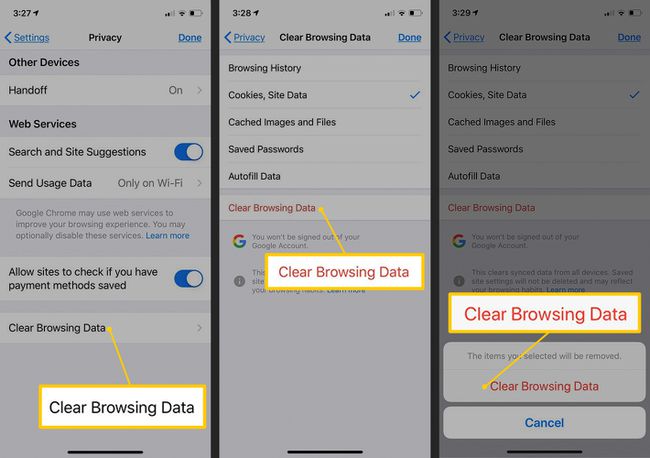Kā dzēst un notīrīt sīkfailus iPhone tālrunī
Kas jāzina
- Lai notīrītu Safari pārlūkošanas vēsturi un sīkfailus, atveriet Iestatījumi > Safari > Notīrīt vēsturi un vietnes datus.
- Tikai sīkfailiem, Iestatījumi > Safari > Papildu > Vietnes dati > atlasiet Dzēst vai Noņemiet visus vietnes datus > Noņemt tūlīt.
- Pārlūkā Chrome Chrome > (...) > Iestatījumi > Privātums > Dzēst pārlūkošanas datus > Sīkfaili, vietnes dati > Dzēst pārlūkošanas datus > Dzēst pārlūkošanas datus.
Šajā rakstā ir paskaidrots, kā iPhone tālrunī notīrīt sīkfailus. Norādījumi attiecas uz Safari un Chrome tīmekļa pārlūkprogrammām.
Kā notīrīt Safari pārlūkošanas vēsturi un sīkfailus
Jums ir dažas iespējas sīkfailu dzēšanai no noklusējuma Safari tīmekļa pārlūkprogramma iPhone tālrunī. Varat dzēst savu tīmekļa vēsturi un sīkfailus vienlaikus, dzēst tikai sīkfailus vai dzēst konkrētas vietnes sīkfailus.
Veiciet šīs darbības, lai dzēstu visus vietnes datus, tostarp pārlūkprogrammas vēsturi, no Safari iPhone tālrunī:
Atveriet iPhone Iestatījumi lietotni, ritiniet uz leju un atlasiet Safari.
Izvēlieties Notīrīt vēsturi un vietnes datus.
-
Kad tiek prasīts apstiprināt savu izvēli, izvēlieties Notīrīt vēsturi un datus lai dzēstu apmeklēto vietņu žurnālu un pārlūkprogrammai Safari saglabātos sīkfailus.
Vēstures un datu dzēšana nemaina jūsu automātiskās aizpildes informāciju.
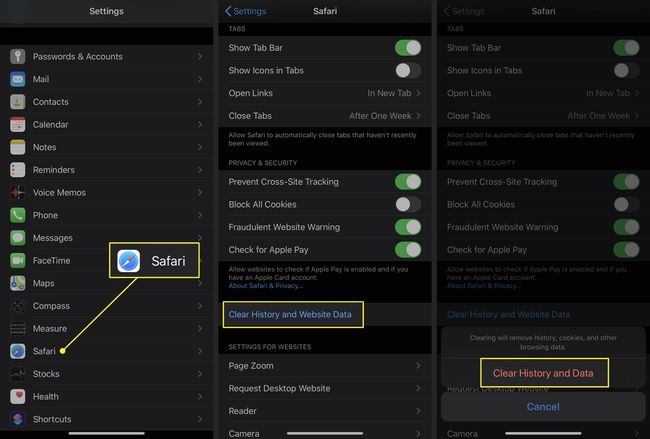
Kamēr atrodaties Safari iestatījumos, varat to ieslēgt Novērst starpvietņu izsekošanu. Varat arī ieslēgt Bloķēt visus sīkfailus, taču tas var kavēt dažu vietņu pareizu darbību.
Kad esat pabeidzis, aizveriet lietotni Iestatījumi.
Kā izdzēst sīkfailus, saglabājot pārlūkprogrammas Safari vēsturi
Lai no iPhone dzēstu sīkfailus, pārlūkprogrammas vēsture nav jādzēš. Varat arī dzēst tikai sīkfailus vai dzēst sīkfailus konkrētai vietnei. Dzēšot visus sīkfailus, jums būs vēlreiz jāpiesakās vietnēs. Ja jums ir problēmas ar noteiktu vietni, izdzēsiet šīs vietnes datus.
Atveriet iPhone Iestatījumi lietotni un izvēlieties Safari.
Izvēlieties Papildu.
-
Izvēlieties Vietnes dati. Tiek parādīts saraksts ar visām vietnēm, kurās pārlūkprogrammas Safari lietotnē ir saglabāti sīkfaili. Šajā ekrānā varat notīrīt visus sīkfailus vai atlasīt konkrētus sīkfailus, ko dzēst.
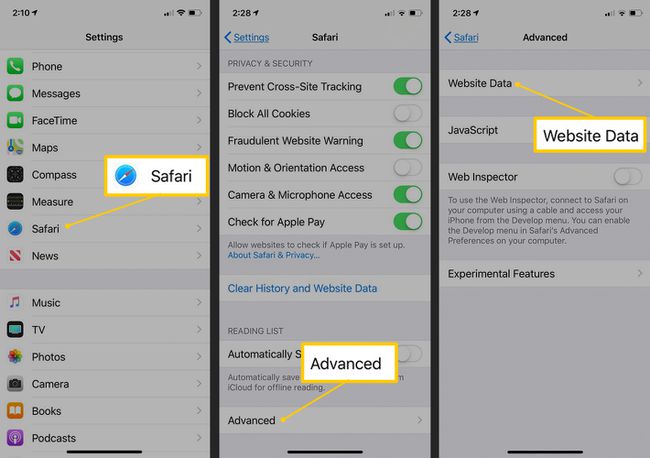
Lai no izvēlnes Vietnes dati notīrītu atsevišķus sīkfailus, jebkurā sarakstā iekļautajā vietnē velciet pa kreisi un atlasiet Dzēst.
-
Lai dzēstu visas sarakstā esošās vietnes, atlasiet Noņemiet visus vietnes datus un apstipriniet, pieskaroties Noņemt tūlīt.
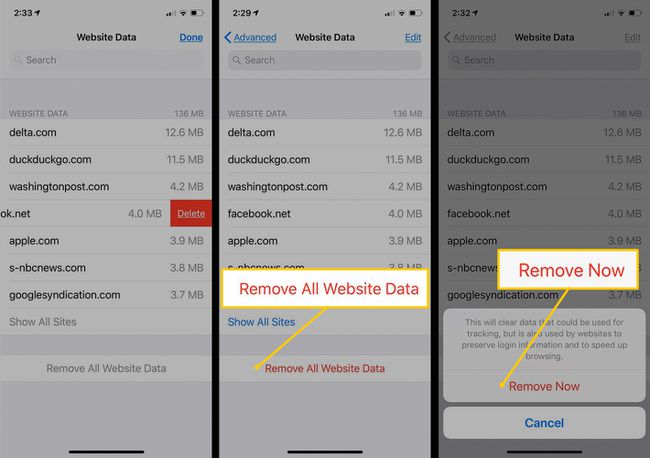
Vietnes datu ekrānā var būt simtiem (vai tūkstošiem) vietņu. Ja meklējat konkrētu vietni, izmantojiet meklēšanas lauku, lai to atrastu.
Kā notīrīt sīkfailus lietotnē Chrome
The Google Chrome pārlūks lietotne ir alternatīva iPhone noklusējuma pārlūkprogrammai Safari.
Lūk, kā izdzēst pārlūkā Chrome saglabātos sīkfailus:
Iekš Chrome lietotni, pieskarieties ... izvēlnes ikona (trīs horizontālie punkti, kas atrodas ekrāna apakšējā labajā stūrī).
-
Izvēlieties Iestatījumi > Privātums.
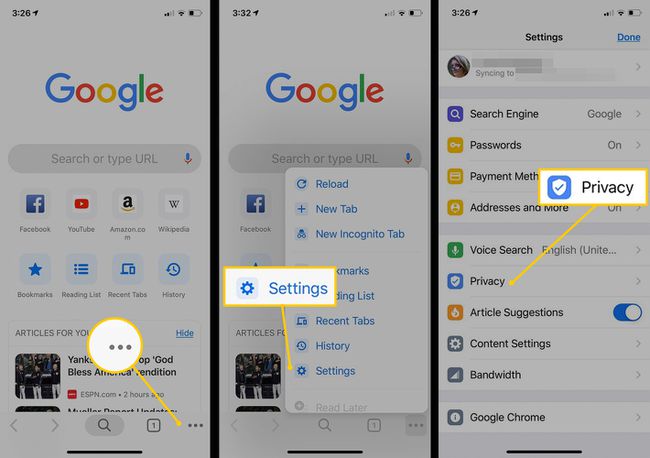
Izvēlieties Dzēst pārlūkošanas datus.
Izvēlieties Sīkfaili, vietnes dati, pēc tam atlasiet Dzēst pārlūkošanas datus.
-
Lai apstiprinātu, ka vēlaties notīrīt Chrome lietotnes pārlūkošanas datus, atlasiet Dzēst pārlūkošanas datus.